简述怎么用u盘重装系统电脑win10
- 分类:Win10 教程 回答于: 2023年03月22日 11:30:02
相信大家都知道电脑win10系统在使用一段时间后出现故障问题的话,就要使用u盘重装win10系统,虽然现在这个方法比较简单,但是还是有不少用户是不知道怎么用u盘重装系统电脑win10的。所以下面小编要带来的u盘重装win10系统教程。
工具/原料:
系统版本:windows10系统
品牌型号:戴尔成就3681
软件版本:小鱼一键重装系统v2290+装机吧一键重装系统v2290
方法/步骤:
方法一:使用小鱼一键重装系统工具u盘重装win10系统
1、首先在能联网的电脑上下载安装好小鱼一键重装系统工具,双击打开,插入空白u盘到电脑,选择制作u盘系统模式,点击开始制作。
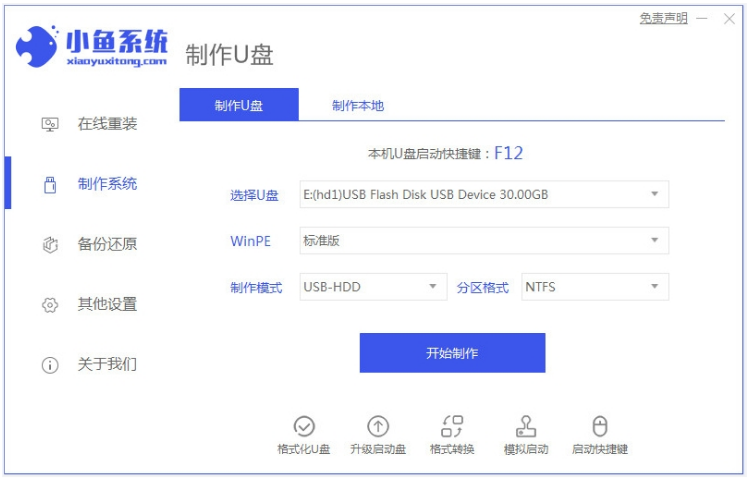
2、选择win10系统,点击开始制作。
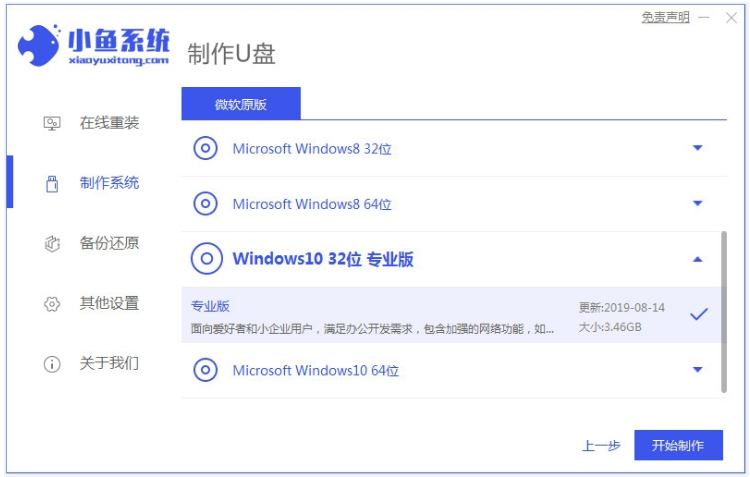
3、耐心等待,制作成功之后,快速预览需要安装的电脑主板的启动热键,再拔除u盘退出。
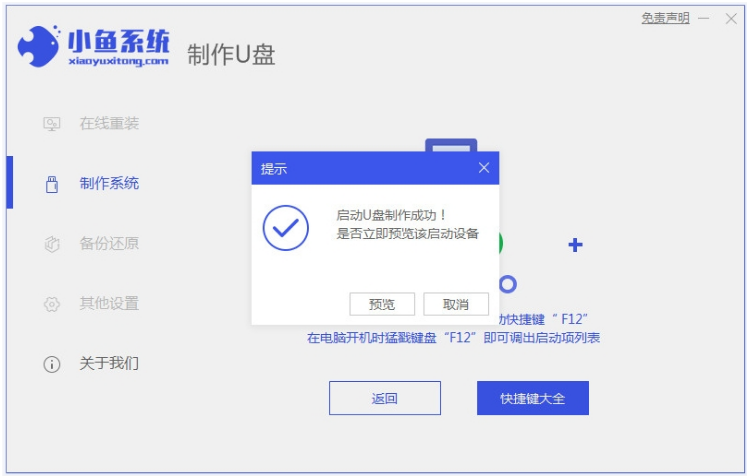
4、插入启动盘进电脑接口中,开机不断按启动热键进启动界面,选择u盘启动项按回车键确定进入到pe系统,打开小鱼装机工具,选择win10系统继续安装操作。
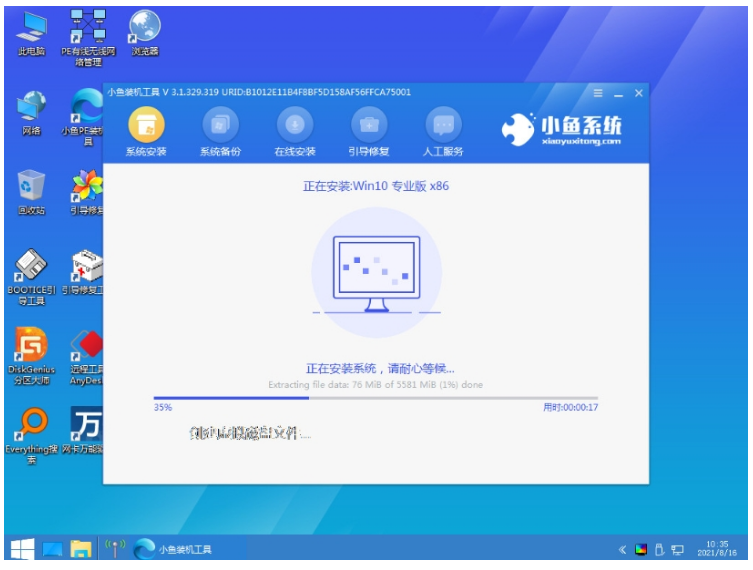
5、一般默认安装到系统盘c盘,安装完成后,选择启电脑。
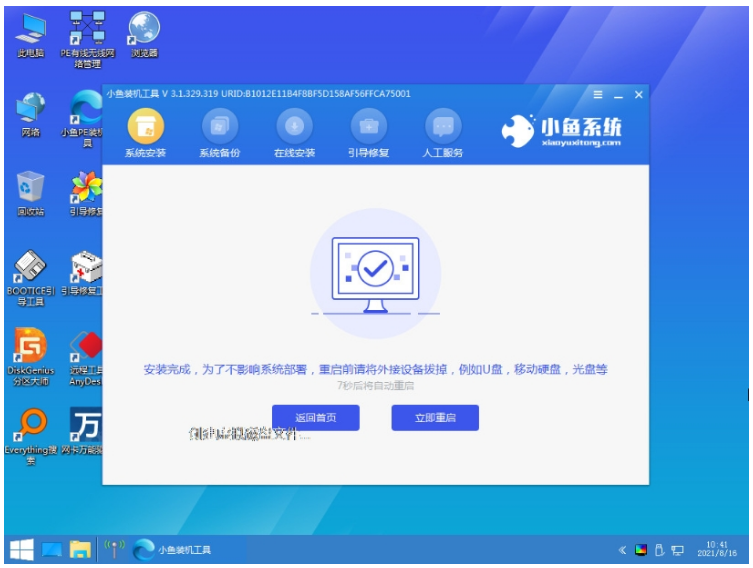
6、重启电脑之后,直至进入到win10系统桌面,即说明u盘重装win10系统成功。
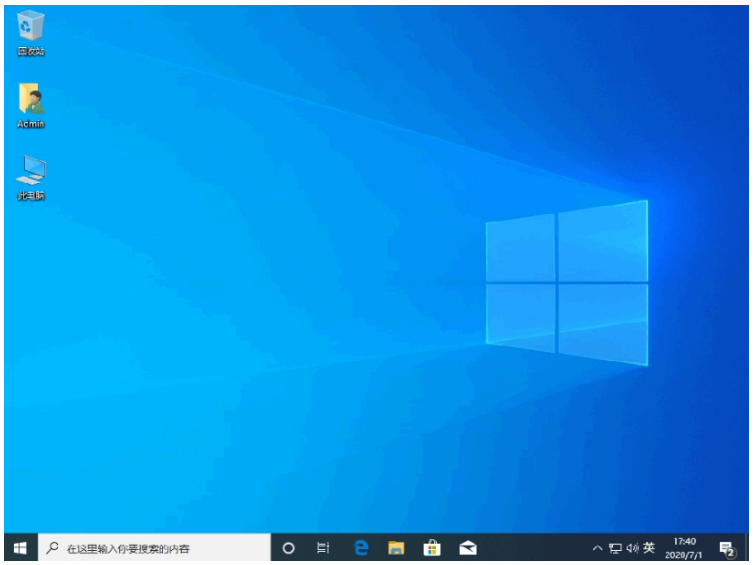
方法二:使用装机吧一键重装系统工具u盘重装win10系统
1、首先下载安装好装机吧一键重装系统工具并点击打开,插入空白u盘到电脑接口中,选择u盘重装系统模式,点击开始制作。
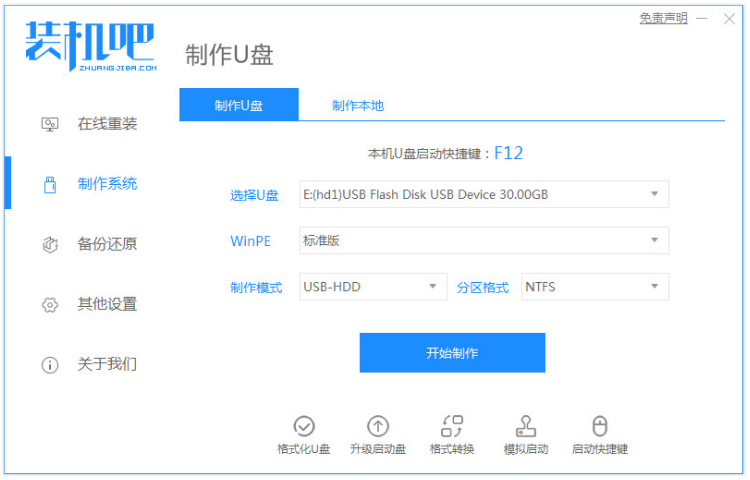
2、选择win10系统,点击开始制作启动盘。
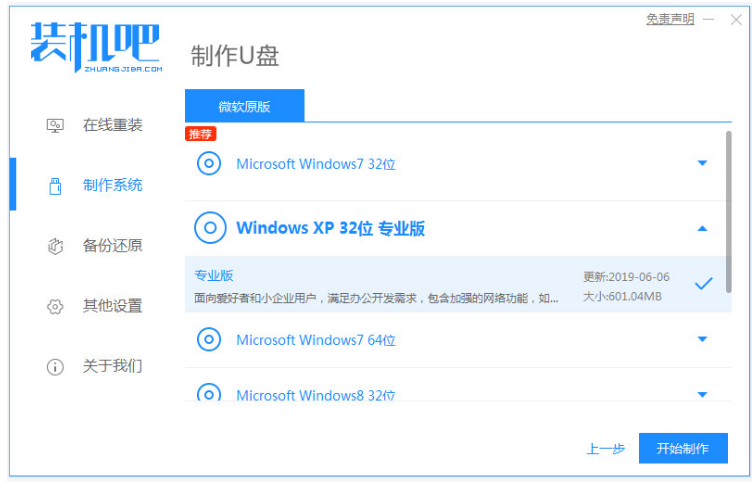
3、耐心等待提示制作成功之后,快速预览电脑主板的启动快捷键,再拔掉u盘退出。
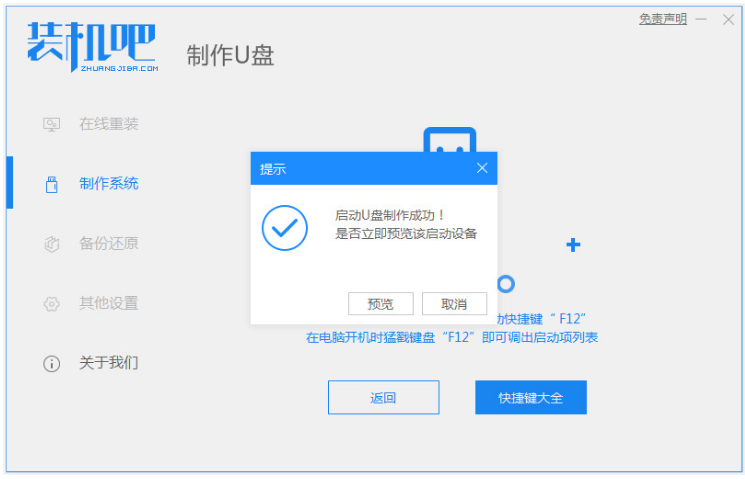
4、将u盘启动盘插入到电脑中,开机不断按启动快捷键进启动界面,选择u盘启动项回车确定进入到pe选择界面选第一个pe按回车进入。

5、打开装机吧工具,选择我们需要的win10系统安装到电脑c盘即可。
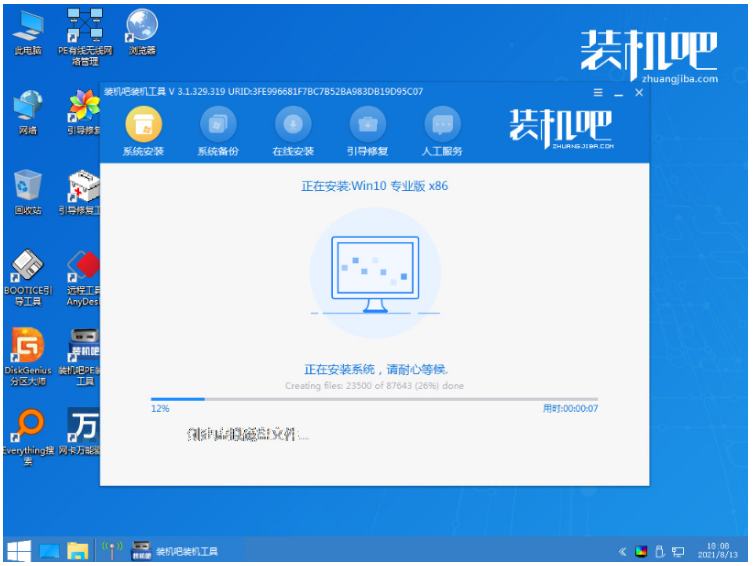
6、安装完成后重启电脑。期间电脑会有重启多次的现在,直至进入到win10系统桌面,即说明u盘重装win10系统成功。
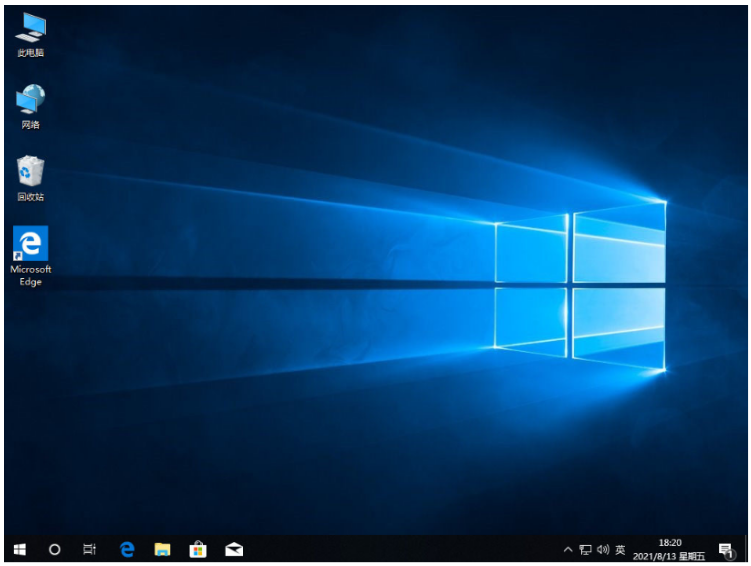
总结:
方法一:使用小鱼一键重装系统工具u盘重装win10系统
1、打开小鱼工具,插入u盘开始制作u盘启动盘。
2、进入pe系统之后,win10系统自动安装。
3、进入桌面即说明u盘重装win10系统完成。
方法二:使用装机吧一键重装系统工具u盘重装win10系统
1、打开装机吧工具,点击开始制作win10 u盘启动盘。
2、插入u盘启动盘,选择进入pe系统。
3、打开装机吧工具自动安装win10系统。
4、重启电脑进入新的系统桌面即可正常使用。
 有用
49
有用
49


 小白系统
小白系统


 1000
1000 1000
1000 1000
1000 1000
1000 1000
1000 1000
1000 1000
1000 1000
1000 1000
1000 1000
1000猜您喜欢
- 怎么重装系统win102022/12/03
- 小编教你激活windows102017/08/18
- 电脑如何重装系统win10?2022/07/31
- windows10ghost纯净安装教程2021/04/19
- 不用任何工具重装win10系统步骤..2021/12/31
- win10激活工具,小编教你如何快速激活w..2017/12/02
相关推荐
- win10系统下载安装以后喇叭爆音怎么办..2023/05/05
- 局域网文件传输,小编教你局域网如何传..2018/09/07
- 使用U盘安装原版Win10,轻松升级系统..2024/02/05
- win10升级win11不满足条件怎么办..2022/07/04
- 戴尔win10重装系统教程2023/12/02
- [w10激活]快速有效的Windows 10系统激..2024/09/02




















 关注微信公众号
关注微信公众号





